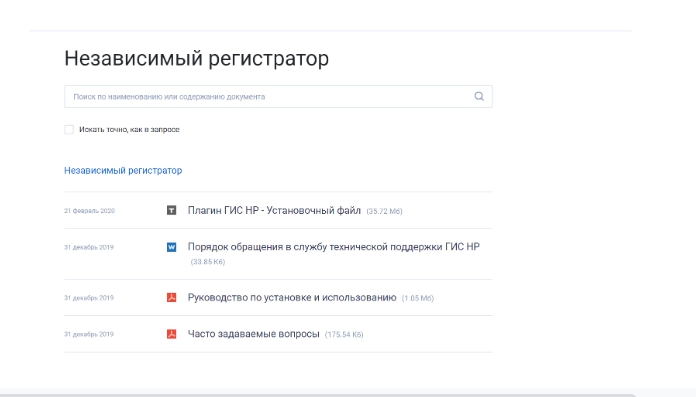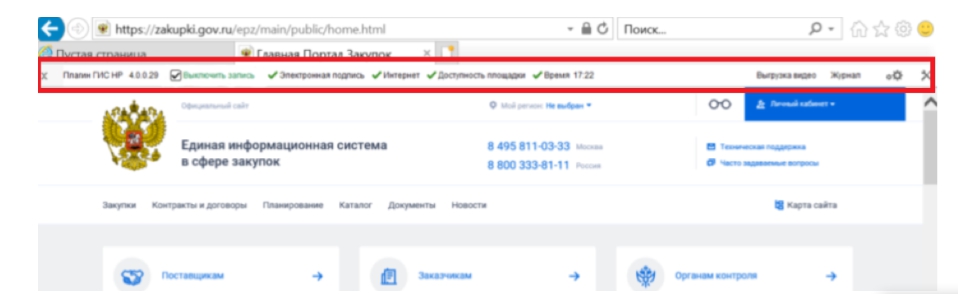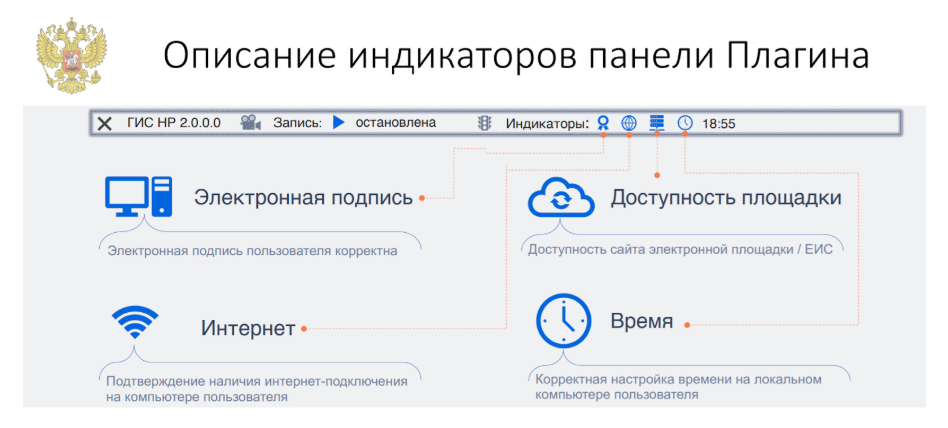Ситуация: ошибки при входе в ЕИС
Re: Ситуация: ошибки при входе в ЕИС
slip35 писал(а):Добрый день!
Кто-нибудь сталкивался, при входе в ЛК 223-ФЗ после авторизации через госуслуги и ввода пин-кода ЭЦП появляется сообщение: ошибка аутентификации.
В этом году впервые пытаюсь войти и вот ошибка… раньше все работало хорошо…Письмо в ТП написал, пока молчат. По телефону как всегда ничем помочь не могут…
slip35, у нас такая же проблема. вам удалось ее решить. поделитесь, плиз…
-
Adelve - Иногда заглядывает
- Сообщений: 3
- Зарегистрирован: 10 фев 2020, 14:53
- Благодарил (а): 0 раз.
- Поблагодарили: 0 раз.
- Роль: Прохожий
- Пункты репутации: 0
Re: Ситуация: ошибки при входе в ЕИС
Eugene_2017 » 10 фев 2020, 16:28
Adelve писал(а):
slip35 писал(а):Добрый день!
Кто-нибудь сталкивался, при входе в ЛК 223-ФЗ после авторизации через госуслуги и ввода пин-кода ЭЦП появляется сообщение: ошибка аутентификации.
В этом году впервые пытаюсь войти и вот ошибка… раньше все работало хорошо…Письмо в ТП написал, пока молчат. По телефону как всегда ничем помочь не могут…
slip35, у нас такая же проблема. вам удалось ее решить. поделитесь, плиз…
— работайте в IE
— oтключите антивируc на время работы
— занесите адрес ЕИС и «переходный» в список надёжных в свойствах самого обозревателя IE
— отключите там дополнительную проверку https
-
Eugene_2017 - Завсегдатай
- Сообщений: 62
- Зарегистрирован: 05 сен 2017, 16:39
- Благодарил (а): 5 раз.
- Поблагодарили: 1 раз.
- Роль: Поставщик
- Пункты репутации: 5
Re: Ситуация: ошибки при входе в ЕИС
Adelve » 11 фев 2020, 17:15
Eugene_2017 писал(а):
Adelve писал(а):
slip35 писал(а):Добрый день!
Кто-нибудь сталкивался, при входе в ЛК 223-ФЗ после авторизации через госуслуги и ввода пин-кода ЭЦП появляется сообщение: ошибка аутентификации.
В этом году впервые пытаюсь войти и вот ошибка… раньше все работало хорошо…Письмо в ТП написал, пока молчат. По телефону как всегда ничем помочь не могут…
slip35, у нас такая же проблема. вам удалось ее решить. поделитесь, плиз…
— работайте в IE
— oтключите антивируc на время работы
— занесите адрес ЕИС и «переходный» в список надёжных в свойствах самого обозревателя IE
— отключите там дополнительную проверку https
работаем только в IE, пробовали отключать антивирус, в надежные узлы все занесено, дополнительная проверка отключена… ничего не меняется, к сожалению… ошибка остается((((
-
Adelve - Иногда заглядывает
- Сообщений: 3
- Зарегистрирован: 10 фев 2020, 14:53
- Благодарил (а): 0 раз.
- Поблагодарили: 0 раз.
- Роль: Прохожий
- Пункты репутации: 0
Re: Ситуация: ошибки при входе в ЕИС
kir_dfg » 11 фев 2020, 17:24
Adelve писал(а):работаем только в IE, пробовали отключать антивирус, в надежные узлы все занесено, дополнительная проверка отключена… ничего не меняется, к сожалению… ошибка остается((((
Проверьте просто вход на госуслуги через ЭЦП. Не получится — входите по логину-паролю и смотрите, что не так.
ЕИС тут ни причем, насколько я понимаю…
Машины времени есть у каждого. Те, что переносят в прошлое, зовутся воспоминаниями, а те, что уносят в будущее — мечтами ©
-
kir_dfg - Профессор
- Сообщений: 12112
- Зарегистрирован: 19 дек 2016, 11:34
- Откуда: Юпитер-2
- Благодарил (а): 173 раз.
- Поблагодарили: 1534 раз.
- Роль: Заказчик
- Пункты репутации: 635
Re: Ситуация: ошибки при входе в ЕИС
4shikari » 18 фев 2020, 14:07
Специально зарегистрировался на форуме, чтобы сэкономить время и нервы, тем, у кого также горит от сайта zakupki.gov.ru как у меня.
Если Вы все установили и настроили по инструкции с сайта (включая настройки браузера и доверенных сайтов), но сайт все равно не работает, то просто попробуйте обновить версию Крипто ПРО на более свежую. Особенно касается тех, кто работает с другими сервисами и у кого ранее уже стоял Крипто ПРО.
В моем случае помогло обновиться с 4.0.9944 на 4.0.9963
-
4shikari - Новичок
- Сообщений: 1
- Зарегистрирован: 18 фев 2020, 13:51
- Благодарил (а): 0 раз.
- Поблагодарили: 0 раз.
- Роль: Прохожий
- Пункты репутации: 0
Re: Ситуация: ошибки при входе в ЕИС
Adelve » 19 фев 2020, 13:14
kir_dfg писал(а):Проверьте просто вход на госуслуги через ЭЦП. Не получится — входите по логину-паролю и смотрите, что не так.
ЕИС тут ни причем, насколько я понимаю…
Спасибо! все получилось. Вошли через ЭЦП. Через логин-пароль входим только в личный кабинет, а в закупки войти не получается…
Странно, почему техподдержка сразу не подсказала такое решение?.. Записывали свои действия и отсылали им… в итоге они писали, что проблема решена, а у нас ничего не менялось — ошибка оставалась)))) и так несколько раз по кругу)))))
Спасибо, kir_dfg!
-
Adelve - Иногда заглядывает
- Сообщений: 3
- Зарегистрирован: 10 фев 2020, 14:53
- Благодарил (а): 0 раз.
- Поблагодарили: 0 раз.
- Роль: Прохожий
- Пункты репутации: 0
Re: Ситуация: ошибки при входе в ЕИС
Sin » 20 фев 2020, 10:41
Всем доброго времени суток. Проблема заключается в следующем. Имеется Эцп по которой необходимо войти в личный кабинет ЕИС по 44-фз. Но при попытке воитй система пишет , что сертификат не прнивязан ни к одному из пользователей, и его необходимо зарегистрировать. При попытке зарегистрировать сертификат(ЭЦП) говорит «сертификат имеет неверный формат». ТП молчит, а те что на телефоне ничего сделать не могут. Но при этом по 223-фз в ЛК входим без проблем. На госуслугах все роли прописаны как надо. Кто подскажет в какую сторону копать? ЭЦП зарегана на на физлицо.
-
Sin - Новичок
- Сообщений: 2
- Зарегистрирован: 20 фев 2020, 10:33
- Благодарил (а): 0 раз.
- Поблагодарили: 0 раз.
- Роль: Заказчик
- Пункты репутации: 0
Re: Ситуация: ошибки при входе в ЕИС
kir_dfg » 23 фев 2020, 18:07
Sin писал(а):Всем доброго времени суток. Проблема заключается в следующем. Имеется Эцп по которой необходимо войти в личный кабинет ЕИС по 44-фз. Но при попытке воитй система пишет , что сертификат не прнивязан ни к одному из пользователей, и его необходимо зарегистрировать. При попытке зарегистрировать сертификат(ЭЦП) говорит «сертификат имеет неверный формат». ТП молчит, а те что на телефоне ничего сделать не могут. Но при этом по 223-фз в ЛК входим без проблем. На госуслугах все роли прописаны как надо. Кто подскажет в какую сторону копать? ЭЦП зарегана на на физлицо.
Доброго времени.
1) Где получали ЭЦП — в казне?
2) Она точно на сотрудника юрлица, а не на безработное физлицо?
3) ИНН физлица в сертификате или юрлица (должен быть физлица)?
4) Роль Аутентификация клиента в сертификате есть?
95 %, что на три из четырех вопросов ответ отрицательный. Если получали не в казне, проверяйте в три глаза. Сторонние УЦ при выдаче сертификатов для заказчика по 44-ФЗ косячат мама не горюй.
Машины времени есть у каждого. Те, что переносят в прошлое, зовутся воспоминаниями, а те, что уносят в будущее — мечтами ©
-
kir_dfg - Профессор
- Сообщений: 12112
- Зарегистрирован: 19 дек 2016, 11:34
- Откуда: Юпитер-2
- Благодарил (а): 173 раз.
- Поблагодарили: 1534 раз.
- Роль: Заказчик
- Пункты репутации: 635
Re: Ситуация: ошибки при входе в ЕИС
Sin » 26 фев 2020, 08:02
kir_dfg писал(а):
Sin писал(а):Всем доброго времени суток. Проблема заключается в следующем. Имеется Эцп по которой необходимо войти в личный кабинет ЕИС по 44-фз. Но при попытке воитй система пишет , что сертификат не прнивязан ни к одному из пользователей, и его необходимо зарегистрировать. При попытке зарегистрировать сертификат(ЭЦП) говорит «сертификат имеет неверный формат». ТП молчит, а те что на телефоне ничего сделать не могут. Но при этом по 223-фз в ЛК входим без проблем. На госуслугах все роли прописаны как надо. Кто подскажет в какую сторону копать? ЭЦП зарегана на на физлицо.
Доброго времени.
1) Где получали ЭЦП — в казне?
2) Она точно на сотрудника юрлица, а не на безработное физлицо?
3) ИНН физлица в сертификате или юрлица (должен быть физлица)?
4) Роль Аутентификация клиента в сертификате есть?
95 %, что на три из четырех вопросов ответ отрицательный. Если получали не в казне, проверяйте в три глаза. Сторонние УЦ при выдаче сертификатов для заказчика по 44-ФЗ косячат мама не горюй.
1) ЭП получали в казне
2) Да, подпись на сотрудника юрлица
3) ИНН на физлицо
4) По этому пункту сказать не могу, поскольку в свойствах сертификата этого не вижу.
Выяснилось, что нам не присвоили код в сводном реестре, а так же отсутствует СПЗ. Но на сколько я понимаю , за эти моменты отвечает ЕИС. Вот сейчас пытаюсь добиться от ТП вразумительного ответа. Поскольку на горячей линии все какие-то мёртвые. А в чате ТП такое ощущение, что отвечает бот.
-
Sin - Новичок
- Сообщений: 2
- Зарегистрирован: 20 фев 2020, 10:33
- Благодарил (а): 0 раз.
- Поблагодарили: 0 раз.
- Роль: Заказчик
- Пункты репутации: 0
Re: Ситуация: ошибки при входе в ЕИС
kir_dfg » 01 мар 2020, 19:28
Sin писал(а):1) ЭП получали в казне
2) Да, подпись на сотрудника юрлица
3) ИНН на физлицо
4) По этому пункту сказать не могу, поскольку в свойствах сертификата этого не вижу.
Выяснилось, что нам не присвоили код в сводном реестре, а так же отсутствует СПЗ. Но на сколько я понимаю , за эти моменты отвечает ЕИС. Вот сейчас пытаюсь добиться от ТП вразумительного ответа. Поскольку на горячей линии все какие-то мёртвые. А в чате ТП такое ощущение, что отвечает бот.
За ведение Сводного реестра отвечает Ваш финорган. Вы должны были подать сведения об организации туда. Если подавали, то разбирайтесь с ними и с казной. ТП ни причем.
Машины времени есть у каждого. Те, что переносят в прошлое, зовутся воспоминаниями, а те, что уносят в будущее — мечтами ©
-
kir_dfg - Профессор
- Сообщений: 12112
- Зарегистрирован: 19 дек 2016, 11:34
- Откуда: Юпитер-2
- Благодарил (а): 173 раз.
- Поблагодарили: 1534 раз.
- Роль: Заказчик
- Пункты репутации: 635
Вернуться в Единая информационная система (ЕИС)
Кто сейчас на форуме
Зарегистрированные пользователи: ASGOR, Google [Bot]
Работает на phpВВ © phpВВ Group
Ошибки при входе в ЕИС
Модераторы: Xep_CoH, HeakkyPaTHbIu
-
Школыч
- Сообщения: 11
- Зарегистрирован: Пн янв 13, 2020 4:18 pm
- Репутация: 0
Ошибки при входе в ЕИС
Периодически (раз-два в неделю) после авторизации через госуслуги и ввода пин-кода ЭЦП появляется сообщение об ошибке аутентификации. Забить или отнестись серьезно?
-
Zub
- Сообщения: 10
- Зарегистрирован: Ср янв 15, 2020 5:09 pm
- Репутация: 0
Re: Ошибки при входе в ЕИС
Сообщение
Zub » Вт янв 21, 2020 1:44 pm
Я бы забил. Но это вообще моя позиция по некритичным и нечастым багам. Вопрос второй же — как быстро устраняется. Если висит весь день — трабл. Если решается перевыходом — ничего страшного.
-
Ask
- Сообщения: 71
- Зарегистрирован: Вт янв 21, 2020 11:21 am
- Репутация: 0
- Благодарил (а): 5 раз
Re: Ошибки при входе в ЕИС
Сообщение
Ask » Вт фев 11, 2020 12:31 pm
Сегодня при публикации контракта в ЕИС появляется ошибка publicationContractWithMessage. Как решить данную проблему? В ТП написали. Ответа нет.
-
HeakkyPaTHbIu
- Сообщения: 503
- Зарегистрирован: Ср окт 23, 2019 5:25 pm
- Репутация: 6
- Благодарил (а): 23 раза
- Поблагодарили: 8 раз
Re: Ошибки при входе в ЕИС
Сообщение
HeakkyPaTHbIu » Вт фев 11, 2020 12:47 pm
Ask писал(а): ↑Вт фев 11, 2020 12:31 pm
ошибка publicationContractWithMessage
Была такая ошибка. И появлялась она из-за заполненного блока «Информация о гарантии качества товара, работы, услуги».
-
HeakkyPaTHbIu
- Сообщения: 503
- Зарегистрирован: Ср окт 23, 2019 5:25 pm
- Репутация: 6
- Благодарил (а): 23 раза
- Поблагодарили: 8 раз
Re: Ошибки при входе в ЕИС
Сообщение
HeakkyPaTHbIu » Вт фев 11, 2020 12:50 pm
При возникновении указанной ошибки необходимо выполнить следующие действия:
1. Удалить в ЕИС выгруженный проект сведений о контракте.
2. Обратиться в службу технической поддержки ГИС для перевода состояния контракта в «Редактируется».
3. Очистить информацию в блоке «Информация о гарантии качества товара, работы, услуги», состоящую из полей: «Дата начала срока предоставления гарантии», «Дата окончания срока предоставления гарантии», «Информация о требованиях к гарантийному обслуживанию товара», «Требования к гарантии производителя товара, работ, услуг».
4. Повторно выгрузить сведения о контракте в ЕИС и направить на контроль и размещение.
-
Весна
- Сообщения: 103
- Зарегистрирован: Сб янв 18, 2020 10:37 am
- Репутация: 0
- Благодарил (а): 7 раз
- Поблагодарили: 1 раз
Re: Ошибки при входе в ЕИС
Сообщение
Весна » Чт июл 09, 2020 8:25 am
Доброго времени суток. Пытаюсь зарегистрироваться в качестве поставщика в ЕИС, поставила весь софт, настроила параметры браузера, но при входе в кабинет пишет:
Не удается безопасно подключиться к этой странице
Возможно, на сайте используются устаревшие или ненадежные параметры безопасности протокола TLS. Если это будет повторяться, обратитесь к владельцу веб-сайта.
-
Акимова Л
- Сообщения: 387
- Зарегистрирован: Вс дек 15, 2019 6:31 pm
- Репутация: 5
- Благодарил (а): 14 раз
- Поблагодарили: 14 раз
Информация о проблемах при авторизации в ЛК 44-ФЗ
Сообщение
Акимова Л » Вт июл 28, 2020 5:38 am
Информируем, что при авторизации в ЛК 44-ФЗ по III Порядку под сертификатом руководителя у части пользователей может возникать блокирующее сообщение «Для Вас не заданы полномочия организации. Обратитесь к руководителю или администратору организации, зарегистрированному в ЕИС с соответствующим полномочием».
Ошибка возникает только у пользователей с ролью «Руководитель организации», в сведениях о которых в Реестре участников бюджетного процесса, а также юридических лиц, не являющихся участниками бюджетного процесса, не указан СНИЛС.
В случае возникновения данной ошибки, рекомендуем обратиться в службу технической поддержки ЕИС для оперативного решения.
В настоящее время ведутся работы по полному устранению проблемы.
Исправлена ошибка, в результате
которой при попытке открыть на
просмотр печатную форму извещения о
закупке по 615 ПП РФ могло возникать
сообщение: «Запрашиваемая страница не
существует».
Исправлена ошибка, в результате
которой при формировании сведений о
принимаемом бюджетном обязательстве
мог некорректно срабатывать
автоконтроль: «Внимание! По результату
проведения закупки поставщик
(подрядчик, исполнитель) не определен.
Функция внесения изменений в
аннулированное бюджетное
обязательство недоступна».
Исправлена ошибка, в результате
которой при формировании информации
об изменении контракта в реестре
контрактов на вкладке «Информация о
поставщиках» мог некорректно
отображаться реквизитный состав
справочника «Статус».
Исправлена ошибка, в результате
которой при формировании информации
об изменении контракта в реестре
контрактов на вкладке «Объект закупки»
могло не сохраняться значение
реквизитного состава для каталога
товаров, работ, услуг.
Исправлена ошибка, в результате
которой при просмотре списковой формы
в реестре контрактов на вкладке
«Подготовка информации» могло
некорректно отображаться количество
найденных записей.
Исправлена ошибка, в результате
которой при редактировании
информации об исполнении контракта в
реестре контрактов для документа об
исполнении в столбце «Стоимость
исполненных поставщиком обязательств»
могла быть некорректно доступна
возможность установить курсор для
неактивного реквизита «При цене
единицы».
Исправлена ошибка, в результате
которой информация о контракте в
реестре контрактов могла некорректно не
переходить в статус «Исполнение
завершено».
Исправлена ошибка, в результате
которой при формировании информации
об изменении денежного обязательства в
реестре контрактов могло не обновляться
значение реквизита «Предмет».
Исправлена ошибка, в результате
которой при осуществлении поиска
обязательного общественного
обсуждения закупки в результаты могли
не попадать удовлетворяющие
параметрам поиска записи.
Исправлена ошибка, в результате
которой при формировании проекта
контракта могли отсутствовать и быть не
доступными для редактирования
значения для реквизитов в блоке
«Информация о контракте» и
«Информация о поставщике».
Исправлена ошибка, в результате
которой при авторизации посредством
ЭЦП в личный кабинет 44-ФЗ по V
порядку могло возникать сообщение:
«Произошла непредвиденная ошибка при
аутентификации: «User [<номер>] has no
role CC»».
Исправлена ошибка, в результате
которой при формировании информации
о договоре на вкладке «Документы» для
проекта информации после нажатия на
кнопку «Направить на размещение» мог
некорректно срабатывать автоконтроль:
«На вкладке «Предмет договора» в строке
<Номер строки> поле <Наименование
поля> должно быть заполнено.
Исправлена ошибка, в результате
которой при формировании извещения о
закупке после нажатия на кнопку
«Разместить» извещение могло
оставаться в статусе «Подготовка к
размещению»/»Размещение».
Исправлена ошибка, в результате
которой при формировании извещения о
закупке на вкладке «Условия контракта»
после нажатия на кнопку «Сохранить и
проверить на нарушения» мог
некорректно срабатывать автоконтроль:
«Доля обеспечения исполнения контракта
не соответствует указанной начальной
(максимальной) цене
контракта/максимальному значению
цены контракта».
Исправлена ошибка, в результате
которой при формировании отчета
заказчика на вкладке «Информация о
заключенных контрактах» после нажатия
на кнопку «Далее» могло возникать
сообщение: «Страница временно
недоступна. Попробуйте перезагрузить
страницу».
Исправлена ошибка, в результате
которой при отправке по интеграции
извещения о закупке мог некорректно
срабатывать автоконтроль: «Стоимость
всех позиций объекта закупки не
совпадает со значением поля «Начальная
(максимальная) цена контракта»».
Исправлена ошибка, в результате
которой при отправке по интеграции
отчета заказчика могло некорректно
передаваться значение реквизита
«Величина показателя» для блока «Объем
закупок, который заказчик осуществил у
субъектов малого предпринимательства,
социально ориентированных
некоммерческих организаций в отчетном
году».
Исправлена ошибка, в результате
которой при отправке по интеграции
информации об исполнении контракта
мог некорректно срабатывать
автокнонтроль: «Полномочия, указанные
в блоке «Информация об организации,
разместившей контракт» (placer), должны
совпадать с кодом СПЗ и полномочиями
организации, определенной по логину
пользователя <логин пользователя>,
загружающего пакет».
Исправлена ошибка, в результате
которой при попытке отправить на
контроль и размещение загруженную по
интеграции информацию об исполнении
контракта в реестре контрактов после
нажатия на кнопку «Подписать и
разместить» могло возникать сообщение:
«Страница временно недоступна.
Попробуйте перезагрузить страницу».
Исправлена ошибка, в результате
которой при отправке по интеграции
информации о контракте сведения могли
некорректно поступать на согласование.
Исправлена ошибка, в результате которой при
добавлении позиции плана закупки на основании
размещенного плана закупки для добавляемой
позиции могло ошибочно устанавливаться значение
признака «Закупка размещена».
Исправлена ошибка, в результате которой при
изменении КПП организации и попытке авторизации
пользователя данной организации в личном кабинете
мог осуществляться переход к повторной
регистрации организации.
Исправлена ошибка, в результате которой при
изменении регистрационных данных организации,
внесенные изменения могли не отображаться на
сформированной печатной форме.
Исправлена ошибка, в результате которой при
сохранении сведений об объеме выручки могло
отображаться сообщение «Страница временно
недоступна. Попробуйте перезагрузить страницу».
Исправлена ошибка, в результате которой после
замены заказчика информации о договоре
правопреемником мог ошибочно создаваться дубль
информации о договоре.
Исправлена ошибка, в результате которой при
загрузке посредством интеграционного
взаимодействия извещения о закупке мог
некорректно срабатывать блокирующий контроль
«Нет протоколов для данного способа закупок с
информацией об оценке заявок».
Исправлена ошибка, в результате которой
в разделе «Лицевые счета» в личном кабинете
юридического лица при нажатии на кнопку
«Зарезервировать счет» могла дублироваться
информация о руководителе.
Исправлена ошибка, в результате которой
при подписании документа о приемке мог
некорректно возникать блок контролей:
«РДИК_0046. Вкладка «Подписанты»: в таблице
отсутствуют сведения о подписантах»;
«РДИК_0050. Вкладка «Подписанты»: Для
подписания документа о приемке,
включающего счет-фактуру, необходимо
добавить подписантов, обладающих
полномочиями на подписание счетов-фактур и
оформление документов о приемке»;
«РДИК_0061. Сведения сертификата
электронной подписи не соответствуют
информации о подписантах. Пожалуйста,
проверьте корректность данных, указанных на
вкладке «Подписанты».»
Исправлена ошибка, в результате
которой при формировании отчета об
объеме закупок у СМП и СОНО на
вкладке «Информация об объеме закупок»
после нажатия на кнопку «Сохранить и
проверить на нарушение» мог
некорректно срабатывать автоконтроль:
«Значение показателя «Совокупный
годовой объем закупок, за исключением
объема закупок, сведения о которых
составляют государственную тайну» в
несколько раз превышает сумму,
указанную в плане-графике на год
отчетного периода. Пожалуйста,
проверьте введенную информацию.».
Исправлена ошибка, в результате
которой при авторизации в личный
кабинет, в соответствии с разделом V
Порядка, утвержденного приказом
Федерального Казначейства от 30.12 2015
№27н, после выбора электронной
цифровой подписи могло возникать
сообщение: «Произошла непредвиденная
ошибка при аутентификации: «User
[Логин пользователя] has no role
[Полномочие организации]»».
Исправлена ошибка, в результате
которой при размещении правил
нормирования в сфере закупок после
нажатия на кнопку «Разместить» в
печатной форме могло некорректно
отображаться сообщение: «Нарушен срок
размещения правил нормирования,
принятых после обсуждения».
Исправлена ошибка, в результате
которой при просмотре извещения о
закупке на списковой форме в реестре
закупок после нажатия на реестровый
номер централизованной закупи могла
происходить бесконечная загрузка.
Исправлена ошибка, в результате
которой при формировании информации
об изменении контракта в реестре
контрактов на вкладке «Общая
информация» могла отсутствовать
возможность заполнить значение
реквизита «Уникальный номер позиции
плана-графика».
Исправлена ошибка, в результате
которой при формировании информации
об изменении контракта в реестре
контрактов после размещения сведений о
бюджетном обязательстве контракт мог
оставаться в статусе «Ожидается
подготовка БО».
Исправлена ошибка, в результате
которой при формировании информации
об исполнении контракта в реестре
контрактов на вкладке «Исполнение
контракта» могла отсутствовать
возможность редактировать значение
реквизита «Суммарный размер
фактических оптовых надбавок,
установленных организациями оптовой
торговли, руб».
Исправлена ошибка, в результате
которой при формировании сведений о
денежном обязательстве в реестре
контрактов на вкладке «Шаг 2.
Расшифровка обязательства» в блоке
«Расшифровка суммы» в таблице могло
отображаться некорректное значение
реквизита «Сумма в рублевом
эквиваленте, в т.ч. перечислено средств,
требующих подтверждения».
Исправлена ошибка, в результате
которой при просмотре информации о
контракте на списковой форме в реестре
контрактов могла отсутствовать
возможность внести изменения для
контрактов в статусе «Не приняты на
контроль».
Исправлена ошибка, в результате
которой при формировании сведений о
денежном обязательстве в реестре
контрактов на вкладке «Шаг 1. Выбор
основания для ДО» в табличной части
могла отсутствовать возможность выбора
документа, являющего основанием
возникновения денежного обязательства.
Исправлена ошибка, в результате
которой при формировании отчета об
объеме закупок у СМП и СОНО на
вкладке «Информация об объеме закупок»
после нажатия на кнопку «Сохранить и
проверить на нарушение» могло
возникать сообщение: «Страница
временно недоступна. Попробуйте
перезагрузить страницу».
Исправлена ошибка, в результате
которой при отправке по
интеграции информации о контракте мог
некорректно срабатывать автоконтроль:
«Для этапа контракта <значение элемента
«Этап: с … по …» на вкладке «За счет
бюджетных средств», где были найдены
некорректные коды> некорректно
заполнены коды целевых статей
<перечень КЦС в рамках этапа, в которых
допущена ошибка, через запятую>. Коды,
указанные в блоке «Код целевой статьи»,
должны содержать код национального
(федерального) проекта в 4-5 разрядах.».
Исправлена ошибка, в результате
которой при формировании документа о
приемке в разделе «Контракты» на
вкладке «Подписание» могло
отображаться пустое значение реквизита
«Товар передал/услуги, результаты работ
сдал».
Исправлена ошибка, в результате
которой при просмотре сведений о
результатах контроля на списковой форме
в реестре результатов контроля для
реестровой записи могло отсутствовать
значение реквизита «Орган контроля».
Исправлена ошибка, в результате
которой при осуществлении поиска по
параметру «Наименование размещающей
организации» в результаты могли
попадать не удовлетворяющие параметру
поиска записи.
Исправлена ошибка, в результате
которой при просмотре регистрационных
данных организации,
зарегистрированной, в соответствии с
разделом V Порядка, утвержденного
приказом Федерального Казначейства от
30.12 2015 №27н, в блоке
«Регистрационные данные организации»
могли отображаться пустые значения
реквизитов «ИНН» и «КПП».
Исправлена ошибка, в результате
которой при формировании отчета об
объеме закупок у СМП и СОНО на
вкладке «Информация о заключенных
контрактах» после нажатия на кнопку
«Заполнить на основании данных из
реестра контрактов» могли заполняться не
все необходимые данные.
Исправлена ошибка, в результате
которой при создании обращения в
разделе «Техническая поддержка» после
перехода на другую вкладку браузера
могло возникать сообщение: «Произошла
ошибка записи видеофайла. Попробуйте
снова через несколько минут.».
Исправлена ошибка, в результате
которой при формировании извещения о
закупке в реестре закупок на вкладке
«Лекарственный препарат» в блоке
«Основной вариант поставки» могла
отсутствовать возможность корректно
указать значения поля «Количество».
Исправлена ошибка, в результате
которой при формировании извещения о
закупке в реестре закупок на вкладке
«Условия контракта» после установки
признака «Финансирование за счет
бюджетных средств» и нажатия на кнопку
«Сохранить и проверить на нарушения»
мог некорректно срабатывать
автоконтроль: «Для заказчика «<Полное
наименование организации>» не указан
признак финансирования за счет
бюджетных средств».
Исправлена ошибка, в результате
которой при формировании извещения о
закупке в реестре закупок на вкладке
«Требования заказчика» могли
некорректно отображаться сведения о
принятом бюджетном обязательстве.
Исправлена ошибка, в результате
которой при просмотре извещения о
закупке на списковой форме в реестре
закупок после нажатия на реестровый
номер централизованной закупи могла
происходить бесконечная загрузка.
Исправлена ошибка, в результате
которой при формировании проекта
контракта после нажатия на кнопку
“Сохранить и проверить на нарушения”
мог некорректно срабатывать
автоконтроль: «Результаты согласования
возможности заключения контракта с
единственным поставщиком (в
соответствии с п.4 ч.5 ст.93 Федерального
закона №44-ФЗ), указанные в сведениях о
закупке № <реестровый номер связанной
закупки>, не допускают заключение
контракта.».
Исправлена ошибка, в результате
которой при формировании информации
об изменении контракта в реестре
контрактов после размещения сведений о
бюджетном обязательстве контракт мог
оставаться в статусе «Ожидается
подготовка БО».
Исправлена ошибка, в результате
которой при просмотре печатной формы
информации о контракте в реестре мог
некорректно отображаться реквизит
«Предмет контракта относится к работам
по строительству».
Исправлена ошибка, в результате
которой при формировании первичной
информации о контракте в реестре
контрактов на вкладке «Объект закупки»
после нажатия на кнопку «Добавить
позицию по торговому наименованию
лекарственного препарата» могла
отсутствовать возможность уточнить
сведения о лекарственном препарате.
Исправлена ошибка, в результате
которой при формировании информации
о недобросовестной подрядной
организации после нажатия на кнопку
«Подписать и отправить» мог некорректно
срабатывать автоконтроли: «Необходимо
указать адрес заказчика» и «Необходимо
указать адрес электронной почты
заказчика».
Исправлена ошибка, в результате
которой при отправке по
интеграции извещения о закупке мог
некорректно срабатывать автоконтроль:
«В блоке «Характеристики товара,
работы, услуги позиции КТРУ»
(purchaseObjects/
purchaseObject/KTRU/characteristics)
должен быть указан хотя бы один из
дочерних блоков
characteristicsUsingReferenceInfo и/или
characteristicsUsingTextForm».
Исправлена ошибка, в результате
которой при отправке по
интеграции извещения о закупке мог
некорректно срабатывать автоконтроль:
«В описании лекарственного препарата не
указаны сведения о лекарственных
формах, дозировках и единицах
измерения. Стоимость всех позиций
объекта закупки не совпадает со
значением поля «Начальная
(максимальная) цена контракта»».
Общее #
| Ошибка | Как исправить |
| Ошибка проверки аутентификационной информации. User with login [XXX] not found | Вероятно, неверно указан логин и/или пароль. Подробное решение по ссылке |
| Статус отправки при выгрузке сведений из программы – “Отправка отменена”. | Проверьте, что сертификат ЭЦП выбран в программе (Информация об организации – Данные ЕИС – Сертификат). |
План-график (ПГ) #
| Ошибка | Как исправить |
| UE. ПГ_ИК_4003. Следующий номер версии плана-графика с номером 2017011110000780010001 должен быть 58. | Версия выгружаемого ПГ должна быть на единицу больше размещенной версии ПГ в ЕИС. При выгрузке изменений в поле «Включить изменения в версию плана-графика» введите значение из ошибки (в примере 58). |
| UE. ПГ_ИК_5002. Для размещенного ПГ с реестровым номером 2017011930004200060023 уже существует проект изменения плана-графика с идентификатором 3162084. Для внесения изменений в существующий проект направляйте проект изменения с указанием в тэге id соответствующего значения идентификатора. | Вероятно, в вашем личном кабинете в ЕИС уже есть версия ПГ на подготовке. Удалите ее из личного кабинета перед отправкой ПГ из программы Эконом-Эксперт. |
Контракт, исполнение контракта, извещение #
| Ошибка | Как исправить |
| В требованиях заказчика […] обнаружен идентификационный код закупки не соответствующий исходной позиции плана-графика
В требованиях заказчика […] обнаружен ранее используемый идентификационный код закупки в документе Первый свободный идентификационный код закупки: 005 |
Перейдите в закупку, блок ЕИС, вкладка Связь с планом-графиком. Проверьте правильность ИКЗ, скорректируйте значение с учетом требования ЕИС. Повторите отправку. |
| IDE. Дата и время начала подачи заявок должна быть не ранее максимального значения текущей даты и времени и (или) предполагаемой даты и времени размещения извещения | Перейдите в закупку, блок Проведение, вкладка Информация о процедуре закупки, блок Подача заявки. Установите дату и время Начала подачи заявок с учетом времени на отправку и исправление ошибок, возвращаемых ЕИС (например, на пол часа или час больше текущей) и повторите отправку. |
| Дата и время начала срока подачи заявок не должна отличаться от значения в действующей редакции извещения (изменения извещения) | Перейдите в закупку, блок Извещение, вкладка Процедуре закупки, блок Подача заявки. Установите дату и время Начала подачи заявок, возвращаемые сервером ЕИС в ошибке. При изменении извещения дата Подачи заявок равна значению из первоначальной версии извещения. |
| Номер редакции сведений о контракте должен быть на единицу больше чем номер версии соответствующего размещённого документа | При выгрузке информации об исполнении укажите номер версии исполнения на единицу больше, чем версия последнего размещенного исполнения. Номер указывается на форме выгрузки исполнения после нажатия на кнопку Отправить в ЕИС. |
| Непредвиденная ошибка в интеграционном адаптере РГК. Для размещенного контракта с реестровым номером [] уже существует не размещенный проект информации об исполнении (расторжении) контракта с идентификатором 76290273 в статусе «На подготовке». Для внесения изменений в существующий проект направляйте проект изменения с указанием в тэге id соответствующего значения идентификатора.
Для размещенного контракта с реестровым номером [] уже существует проект изменения контракта с идентификатором 59982921 в статусе «Контроль не пройден». Для внесения изменений в существующий проект направляйте проект изменения с указанием в тэге id соответствующего значения идентификатора |
Попробуйте удалить не размещенный проект информации об исполнении (расторжении) контракта в личном кабинете ЕИС и выгрузить снова. Если исполнение не прошло контроль, Для внесения изменений в существующий проект направляйте, указав id не прошедшего контроль исполнения на вкладке ЕИС – вкладка Отправить в ЕИС, отметьте, что хотите выгрузить изменения к версии, не прошедшей контроль (id будет указан в ошибке, которая была получена от ЕИС). Если ошибка повторяется, обратитесь в нашу службу поддержки. |
| Документ с идентификатором в ЕИС находится в статусе На контроле Изменения документа и новые проекты информации об исполнении (расторжении контракта) не принимаются | В настоящий момент вы пытаетесь изменить документ, который находится на контроле, повторите отправку после того, как документ будет размещен в ЕИС после прохождения контроля. |
| Дата подписания заказчиком документа о приемке товаров работ услуг ( – Акт выполненных работ от ) не может быть ранее даты составления документа и позже текущей даты | В информации об исполнении (расторжении) контракта в документе о поставке скорректируйте дату подписания документа , с учетом того, что дата не может быть ранее даты документа и позднее текущей даты. |
| UE. Фактически оплаченная сумма во всех исполнениях по данному этапу контракта превышает сумму оплаты по данному этапу контракта в актуальной информации о контракте | Итоговая сумма исполнения, с учетом отправляемой сейчас, превышает сумму контракта (или сумму этапа контракта). Необходимо сверить планируемые платежи по каждому этапу контракта и сумму, на которую уже исполнен контракт (или этап контракта). |
| Непредвиденная ошибка в интеграционном адаптере РГК. Полученный идентификатор предмета контракта 115569171 в поле «Уникальный идентификатор предмета контракта» (executionsexecutionquantityContractSubjectsquantityContractSubjectsid) не найден среди идентификаторов предметов контракта – не лекарственных препаратов, указанных в связанном контракте. | Ошибка возможна в следующих ситуациях: 1) Не прошли сутки со дня размещения информации о контракте. Повторите отправку позже. 2) ЕИС заменил коды спецификаций. В этом случае обновите информацию о контракте из ЕИС (но в этом случае будут потеряны данные по поставкам/оплатам, занесенные вручную) или обратитесь в нашу службу поддержки. |
| IDE. Отсутствует прикрепленный файл документа в блоке «Необходимые документы и файлы» | При отправке Отчета об исполнении контракта в окне “Параметров выгрузки” необходимо отметить галками нужные документы (документ об оплате/поставке/расторжении) или прикрепить другой документ |
| IDE. Не заполнено следующее обязательное поле: Порядок предоставления информации | Перейдите на вкладку “Проведение закупки”, в блоке “Предоставление разъяснений документации участникам” заполните поле “Порядок предоставления” |
| IDE. Не заполнено следующее обязательное поле: В описании лекарственного препарата Бриллиантовый зеленный не указаны сведения о лекарственных формах, дозировках и единицах измерения. | Перейдите на форму спецификации, убедитесь, что в поле ОКПД2 введено код 21.XX, в блоке Варианты поставки лекарственных препаратов нажмите Изменить. На появившейся форме заполните из справочника информацию о лекарственном препарате или внесите информацию вручную. |
| В сведениях о контракте для данного предмета контракта (определенного на основании sid, externalSid или productInfo выше) в блоке «Сведения об объекте закупки в том случае, когда объектом закупки является лекарственный препарат» (drugPurchaseObjectInfodrugInfoUsingReferenceInfo) отсутствует лекарственный препарат, у которого торговое наименование имеет уникальный код равный значению в поле positionTradeNameExternalCode 2011ef24-bf5b-11e9-bd5d-575e9ce50188 | Обновите сведения о контракте через вкладку ЕИС – Загрузка из ЕИС – отметьте к загрузке только Контракт. Повторите отправку исполнения. |
| UE. Для товаров, работ, услуг с кодами 35.12.10.110 в перечне значение поля «Сумма» не равно произведению значения поля «Цена за единицу» на значение поля «Количество» | При возникновении данной ошибки обратитесь в нашу службу поддержки |
| IDE. Размещение документа Извещение об осуществлении закупки невозможно в связи с наличием документа Извещение об осуществлении закупки для закупки XXX по связанной позиции плана-графика 2019037520004380020000600001. | Вероятно, в вашем личном кабинете в ЕИС уже есть проект Извещения. Удалите его из личного кабинета перед отправкой из программы Эконом-Эксперт. |
28. Где взять номер банковской гарантии?26. Отчёт по СМП (инструкция)
Zakupki gov ru ошибка сертификата
Светлана_89 » 12 июл 2019, 17:42
Так я и сижу через провод. Работало все нормально. А теперь говорит включить.
Re: Ситуация: ошибки при входе в ЕИС
Вредная » 12 июл 2019, 21:55
Светлана, участники закупок осуществляют вход или авторизуются в Личных кабинетах ЕИС или одной из ЭТП через сайт Госуслуги (Единая система идентификации и аутентификации — кратко ЕСИА) в браузере Internet Explorer или Google Chrome или Спутник или т.п.
Поэтому плагин электронного правительства с сайта ЕСИА https://ds-plugin.gosuslugi.ru/plugin/upload/Index.spr Вам по любому понадобится. Возможно этот плагин у вас на рабочем месте уже установлен, просто Вы про него забыли
Re: Ситуация: ошибки при входе в ЕИС
ITimur » 11 авг 2019, 12:58
Светлана_89 писал(а): Добрый вечер!
Ситуация такая: При входе через Internet Explorer 11 в ЕИС в личный кабинет участника закупки выдает ошибку:
Не удается отобразить эту страницу
Включите TLS 1.0, TLS 1.1 и TLS 1.2 в дополнительных параметрах и повторите попытку подключения к https://eruz.zakupki.gov.ru . Если ошибка повторяется, возможно, этот сайт использует неподдерживаемый протокол или комплект шифров, например RC4 (ссылка на статью со сведениями), который не считается безопасным. Обратитесь к администратору сайта.
Изменить параметры
Месяц назад все работало, и нормально заходил в ЛК. В тех.поддержке все как обычно, отсылают в инструкции и пишите нам. Я все проверила, галки на TLS всех стоят, не работает все равно. Даже снимала галки и пофигу не работает.
Подскажите пожалуйста, кто-нибудь сталкивался с этой проблемой и как быть!?
Здравствуйте!
Мне помог совет с темы форума КриптоПро CSP 4.0 » Win10 1809 и сайт госзакупок :
Попробуйте установить службу хранения ключей:
Программы и компоненты
КриптоПро CSP
Изменить
Изменить
Служба хранения ключей
и включить в панели КриптоПро CSP использование службы хранения ключей:
запустить панель КриптоПро CSP с правами администратора
Безопасность
Использовать службу хранения ключей
Применить
перезагрузить компьютер
На Windows 10 после этого все заработало!
Как раз весь день сегодня интернет перерыл, на 7-ке и так работало.ю а на 10-ке помогло включение в КриптоПро CSP использования службы хранения ключей.
А была проблема с заходом на zakupki.gov.ru именно на Windows 10 c новым сертификатом.
После выбора сертификата стопорилось: «Не удается безопасно подключиться к этой странице Возможно, на сайте используются устаревшие или ненадежные параметры безопасности протокола TLS . «.
Теперь все работает и в IE, и в Спутнике!
Ошибка сертификата
Юля Солоп » 22 авг 2019, 11:53
пустое окно.jpg [ 38.01 KiB | Просмотров: 17627 ]
Re: Ошибка сертификата
kir_dfg » 25 авг 2019, 14:15
Проблемы с входом в ЛК участника закупок
BlooDy » 05 сен 2019, 13:56
Проблема в следующем, при входе в ЛК участника закупок после выбора сертификата, ввода пин-кода и выбора организации открывается пустая страница, скрин прилагаю. Советы проверьте настройки IE уже были, все проверили 10 раз, все по их мануалу настроено. Так же проверены корректность работы ЭЦП и работоспособность плагина и остальное. Антивирус был удален. Vipnet не установлен. Все доступные обновления на систему установлены.
Все остальные площадки работают без нареканий, текущая площадка тоже работала около 1,5 месяцев назад(не пользовались все это время)
Конфигурация:
Microsoft Windows 10 Home Single Language x64 (10.0.17134.984 (Win10 RS4 [1803] April 2018 Update))
IE 11.950.17134.0
КриптоПро CSP 4.0.9963
КриптоПро ЭЦП browser plug-in 2.0.13738
Плагин пользователя систем электронного правительства x64 3.0.7.0
P.S. Плюнул настроил на другой машине, та же самая картина. К сожалению нет машины с W7, проверял так же на W10.
Re: Проблемы с входом в ЛК участника закупок
VegasST » 06 сен 2019, 07:23
Регистрация в ЛК участника закупок для главы КФХ
mozz » 09 сен 2019, 14:34
Re: Регистрация в ЛК участника закупок для главы КФХ
APXAPOBETC » 10 сен 2019, 16:34
Re: Проблемы с входом в ЛК участника закупок
BlooDy » 11 сен 2019, 07:44
BlooDy писал(а): Здравствуйте!
Проблема в следующем, при входе в ЛК участника закупок после выбора сертификата, ввода пин-кода и выбора организации открывается пустая страница, скрин прилагаю. Советы проверьте настройки IE уже были, все проверили 10 раз, все по их мануалу настроено. Так же проверены корректность работы ЭЦП и работоспособность плагина и остальное. Антивирус был удален. Vipnet не установлен. Все доступные обновления на систему установлены.
Все остальные площадки работают без нареканий, текущая площадка тоже работала около 1,5 месяцев назад(не пользовались все это время)
Конфигурация:
Microsoft Windows 10 Home Single Language x64 (10.0.17134.984 (Win10 RS4 [1803] April 2018 Update))
IE 11.950.17134.0
КриптоПро CSP 4.0.9963
КриптоПро ЭЦП browser plug-in 2.0.13738
Плагин пользователя систем электронного правительства x64 3.0.7.0
P.S. Плюнул настроил на другой машине, та же самая картина. К сожалению нет машины с W7, проверял так же на W10.
Пишу чисто поржать, сегодня приверно в 5:30-5:45 по мск, все заработало. Я немного ох***л от такого счастья, что же думаю за ночь такого случилось. Решил проверить, сохранил настройки, скинул все настройки IE11 в дефолт, даже удалил закупки.гов.ру из доверенных, и о чудо, работает. Без настроек IE СОВСЕМ!
P.S. Е**ло мне голову начальство целую неделю этим, я е**л голову себе, а оказалось просто у рукожопов что-то не работало(не было обновлено и т.д.), и ладно бы сказать типа потерпите ребята о проблеме знаем — занимаемся. Делал 4 заявки в саппорт, ничего кроме «еще раз проверьте/скиньте настройки IE» не услышал. Мало того они эти заявки даже не читают, отписывают боты видимо пользователям. Писал в заявке «антивирус удален», в ответе — отключите антивирус Это просто пи***ц
Zakupki gov ru ошибка сертификата
ANTON OSIPOV 1990
Зарегистрирован: 21/02/2017 14:23:52
Сообщений: 4196
Оффлайн
Пожалуйста, убедитесь в том, что настройки рабочего места для работы с сайтом были выполнены корректно.
Инструкцию по настройке рабочего места можно скачать по ссылке:
http://www.zakupki.gov.ru/epz/main/public/download/downloadDocument.html?id=18674
На корректность входа в личный кабинет может влиять наличие несколько криптографических приложений установленных на ПК, в этом случае данное ПО будет конфликтовать. (Например: одновременно установлены Крипто-ПРО CSP и Vipnet CSP).
Рекомендуем приостановить работу антивирусного ПО на время входа в личный кабинет, либо добавить в исключения из проверки следующие узлы: http://zakupki.gov.ru и https://zakupki.gov.ru. В случае если антивирусное ПО предусматривает фильтрацию https-соединений, то данную функцию необходимо отключить.
В случае если у Вас 64-разрядная операционная система, рекомендуем запустить 32-разрядную версию Internet Explorer (C:Program Files (x86)Internet Exploreriexplore.exe).
В доверенные корневые центры сертификации необходимо добавить сертификат:
— Корневой сертификат Уполномоченного удостоверяющего центра федерального казначейства (2013 г.)
http://www.zakupki.gov.ru/epz/main/public/download/downloadDocument.html?id=10784
Инструкция по установке сертификата:
1. На главной странице открытой части перейти в раздел «Документы — Обучающие материалы — Файлы для настройки рабочего места»;
2. Открыть нужный сертификат и нажать кнопку «Установить сертификат»;
3. На появившемся окне мастера импорта сертификатов нажать кнопку «Далее»;
4. В следующем окне необходимо выбрать пункт «Поместить все сертификаты в следующее хранилище» и нажать кнопку «Обзор» для выбора хранилища;
5. Выбрать хранилище «Доверенные корневые центры сертификации» и нажать кнопку «OK»;
6. Завершить установку сертификата, нажав кнопку «Готово»;
В браузере IE произведите следующие настройки:
Сервис — Свойства обозревателя — Безопасность — Другой — Разрешить установку NETframework — »Включить»
Сервис — Свойства обозревателя — Безопасность — Другой — «Включить фильтр XSS» установить значение «Отключить».
Сервис — Свойства обозревателя — Безопасность — Другой — «Выполнять сценарии приложений Java» установить значение «Включить»
Сервис — Свойства обозревателя — Безопасность — Другой — «Блокировать всплывающие окна» установить значение «Отключить»
Сервис — Свойства обозревателя — Безопасность — Другой — «Элементы ActiveX и модули подключения» установить значение «Включить»
8.Сервис — Свойства обозревателя — Безопасность — Другой — «Разрешить сценарии» установить значение «Включить»
Сервис — Свойства обозревателя — Конфиденциальность — Дополнительно — «Переопределить автоматическую обработку файлов» — Основные и Сторонние куки файлы «Принимать»
Сервис — Свойства обозревателя — Конфиденциальность — «Включать блокирование всплывающих окон» установить значение «Отключить» (снять галочку)
Сервис — Свойства обозревателя — Дополнительно — Включить SSL 3.0 и TLS 1.0
Сервис — Свойства обозревателя — Общие — История просмотра — Удалить — Отмечаем временные файлы интернета и куки файлы — «Удалить» и перезапускаем браузер.
После обновления операционной системы Windows от 15 октября 2015 года у части пользователей могут возникать проблемы при попытке входа в «Личный кабинет» Официального сайта. Для корректного входа в «Личный кабинет» Официального сайта пользователям необходимо переустановить пакет программных средств «Крипто-ПРО».
Рекомендуем Вам установить версию Крипто-ПРО до 3.6.7777 или выше. (Для Windows 7)
Рекомендуем Вам установить версию Крипто-ПРО до 3.9 или выше. (Для Windows
Рекомендуем Вам установить версию Крипто-ПРО до 3.9 R2 или выше. (Для Windows 10)
После переустановки программных средств «Крипто-ПРО» необходимо выполнить следующее:
1. Настройка считывателей:
— Запустите программу /Program Files/Crypto Pro/CSP/cpconfig.cpl;
— Перейдите на вкладку «Оборудование» и нажмите на кнопку «Настроить считыватели»;
— Вставить физический Flash-накопитель в USB-порт;
— Нажмите на кнопку «Добавить»;
— В открывшемся окне нажмите на кнопку «Далее»;
— В блоке «Производители» выберите пункт «Компания Крипто-Про», в блоке «Доступные считыватели» выберите пункт Дисковод G (где G – буква вашего Flash-накопителя);
— Нажмите на кнопку «Далее».Укажите имя считывателя и нажмите на кнопку «Далее»;
— Нажмите кнопку «Готово».
2. Проверка настроек TLS:
— Перейти на вкладку «Настройки TLS», в данном окне должны стоять галочки на следующих окошках: «Не использовать устаревшие cipher suite-ы», «Поддерживать RFC 5746 (Renegotiation Indication)», все остальные галочки должны быть сняты;
— После чего необходимо нажать применить и ОК;
— Перезагрузите компьютер.
Ошибки в ЕИС: самые распространённые проблемы и их решение
Рекомендации
Перед тем, как работать в ЕИС, необходимо убедиться, что системные требования вашего устройства соответствуют следующим техническим характеристикам:
- браузер Microsoft Internet Explorer версии 8 или выше, Mozilla Firefox (версии 10—39), Google Chrome (версии 17.0.963—44.0.2403), Opera (версии 12—29), Яндекс-браузер (версии 13.10—15.7);
- версия операционной системы Windows XP Service Pack 3 (SP3) и выше;
- наличие свободного места на диске более 500 МБ;
- наличие оперативной памяти более 1 ГБ;
- открытое сетевое разрешение для IP-адреса 85.143.127.170;
- на ПК доступны порты 9820,9822,9823;
- доступен флеш-накопитель с сертификатом, выданным аккредитованным удостоверяющим центром;
- установлен корневой сертификат удостоверяющего центра, которым выдана электронная цифровая подпись;
- установлен пользовательский сертификат;
- открыто разрешение в антивирусах, фаерволах и прочих системах защиты на использование дополнительных надстроек.
Проблема: ЕИС не работает
При работе в Единой информационной системе проблемы могут возникнуть на любом этапе: начиная с регистрации на портале, заканчивая нерабочим поиском госзакупок.
Самые частые причины нарушения в этой сфере:
- проводится (или недавно проводилась) профилактика или обновление системы;
- чрезмерная нагрузка на реестр;
- выходной или праздничный день (исправить проблему просто некому, сотрудники техподдержки не работают);
- проблема вызвана внутренними неполадками с ПК пользователя.
Самая первая ошибка, с которой может столкнуться пользователь — вход в Единую информационную систему.
Когда через единую систему Госуслуги нельзя войти, возникает «Внутренняя ошибка». Это происходит, т.к. доменные имена не добавлены в безопасные узлы.
Чтобы исправить лаг:
- Войдите в меню «Свойства браузера – «Безопасность» — «Надежные узлы»- «Сайты».
- В выделенное поле введите два домена: *.gosuslugi.ru *.zakupki.gov.ru – «Добавить» – «Закрыть».
- Подтвердите действие кнопкой «ОК».
Далее будут рассмотрены проблемы, причинами которых являются проблемы с ПК пользователей.
Проблема: хранилище сертификатов недоступно в ЕИС
После того, как возникает ошибка, нужно проверить работу браузера, а именно — очистить кэш и куки (cookie).
- Зайдите в параметры «Свойства», далее – «Удалить».
- Выберите «Временные файлы Интернета и веб-сайтов», «Файлы cookie и данные веб-сайта» и «Журнал».
- Нажимите «Удалить» — «Применить», «ОК» и дожидитесь, когда данные будут удалены.
Проблема: плагин фиксации действий пользователя ЕИС не устанавливается
Плагин ИС НР — модуль веб-браузера, осуществляющий сбор видео-записей и телеметрической информации о действиях участников торгов в личных кабинетах электронных площадок, а также о действиях организаторов торгов в личных кабинетах
Если плагин ИС НР не работает, это может быть связано с использованием антивирусного программного обсечения.
При Касперском нужно:
- Зайти в настройки.
- «Сеть» – «Проверка незащищенных соединений» – «Отключить».
При любом другом антивирусе – можно отключить его на время. Затем можно снова переходить на сайт.
Если проблема оказалась не связана с антивирусом, необходимо работать с браузером.
- Перед тем как начать установку программного модуля, нужно закрыть браузер, если он используется.
- Для того, чтобы установить программное обеспечение, необходимо запустить файл setup.exe и следовать инструкциям на экране.
- После того, как программное обеспечение было успешно установлено, запустите браузер.
- Программный модуль установлен корректно, если в диалоговом окне появилась дополнительная панель инструментов. Кроме того, поставьте плагин для Windows в 64 бит или 86 бит.
Проблема: не работает поиск в ЕИС
Часто пользователь сталкивается с проблемой: недоступен поиск, либо уточняющие категории не отмечаются галочками. В большинстве случаев это происходит на региональном уровне.
Чтобы решить проблему, связанную с некорректной работой поисковика в Единой информационной системе нужно:
- Очистить историю Интернет-сайтов.
- Зайти на портал.
- Открыть раздел Закупок.
- Удалить сохраненные ранее фильтры поиска.
- Зайти в раздел «Все параметры поиска».
- Выбрать «Этап закупки» (например, «Подача заявок»).
- Далее нужно пролистать страницу вниз и выбрать «Местоположение заказчика» — «Выбрать» — «Сохранить и применить» (ниже на странице).
Ошибка: «возможно на сайте используются устаревшие или ненадежные параметры безопасности протокола tls»
В случае такой надписи, можно решить проблему использованием веб-браузера Chromium GOST.
Также поможет решению проблемы установление службы хранения ключей:
- «Программы и компоненты» — «КриптоПро CSP» — «Изменить» — «Служба хранения ключей».
- Включить в панели КриптоПро CSP использование службы хранение ключей — запустите панель КриптоПро с правами администратора: «Безопасность» — «Использовать службу хранения ключей» — «Применить».
- После этого перезагрузить компьютер и начать процедуру с ЕИС заново.
Проблема: ЕИС не удается безопасно подключиться к этой странице
Невозможность обеспечения безопасного соединения – еще одна популярная проблема. Не все браузеры предназначены для работы с системой. Internet Explorer и Спутник подойдут.
Если у вас на компьютере установлен КриптоПро старше, чем версия 4.0, то сайт не будет загружаться. КриптоПро не должен быть ниже 4.0 версии.
Его можно скачать на сайте ЕИС: «Дополнительная информация» — «Материалы для работы ЕИС» — «Файлы для настройки рабочего места».
Можно также скачать с официального сайта КриптоПро, но для этого нужна регистрация.
После установки браузера «Спутник», как правило, удается решить проблемы. На сайте Спутника перейдите в меню: «Другие варианты загрузки» (листайте ниже) – «Поддержка отечественной криптографии (здесь нужно ввести ваши ФИО, адрес, компанию и капчу) – «Скачивание».
Установка займет какое-то время. Если КриптоПро у вас подходящей версии, то автоматически должен произойти вход в Единую информационную систему при помощи электронной цифровой подписи.
Техподдержка ЕИС
Есть ошибки, которые не получится исправить самостоятельно.
Когда обращаться в техподдержку:
- Некорректный ответ ЕСИА (необходимо обратиться к администратору ЕРУЗ).
- Не подгружается выписка из ЕГРЮЛ / ЕГРИП при условии, что организация или пользователь добавлены в ЕСИА.
- Нет возможности поставить галочку в окне «Субъект СМП», а вы им являетесь.
- После успешной регистрации в личном кабинете ЕИС отсутствует информация об организации – подача запроса в службу техподдержки.
Контакты техподдержки можно найти на сайте Единой информационной системы: «Техническая поддержка».
Не удается завершить регистрацию
Автор
Сообщение
Получили новую подпись, заходим в личный кабинет, заполняем «Регистрационные данные организации», сохраняем. После этого бесконечно висит подождите пожалуйста, но письму с ссылкой для завершения регистрации приходит. При переходе по ссылке ошибка:» Не удается открыть эту страницу Подробнее Слишком много перенаправлений. Код ошибки: NET_E_REDIRECT_FAILED». Выполняли все рекомендации из письма ответа от техподдержки, результат не изменился.
Со старой подписью нормально заходит в личный кабинет.
Нами был получен новый сертификат на руководителя. При попытке зайти под ним открывается окно Регистрационной карточки, мы его заполняем и нажимаем сохранить. После этого создается пользователь,на почту приходит ссылка, если зайти по получаем: Невозможно отобразить страницу.Убедитесь, что веб-адрес https://private.bus.gov.ru правильный. В это время на сайте присутствует надпись: Подождите пожалуйста. Примерно через 10 минут открывается окно с ошибкой (org.springframework.web.util.NestedServletException: Request processing failed; nested exception is java.lang.NullPointerException и тд.) Таким образом сделано уже 4 пользователя.
К сожалению пользователь привязанный к сертификату с уникальным логином в виде 81e99df4-6313-482a-a4e0-b8b4bfac5929 как на сайте zakupki.gov.ru (где все работает с этим сертификатом) так и не создался.
Сертификат по ГОСТ 2012
Нами тоже был получен новый сертификат на руководителя. При попытке зайти под ним открывается окно Регистрационной карточки, мы его заполняем и нажимаем сохранить. После этого создается пользователь,на почту приходит ссылка, если зайти то также получаем: Невозможно отобразить страницу.
Что делать?
Аналогичная проблема. Может кто-то нашел решение?
Добрый день! Уже 5 февраля, неужели нет решения?
Такая же проблема как и у balab2000, ГОСТ 2012, явно проблема в том, что не может сохраниться логин и телефоны пользователя, т.е. не на нашей стороне, а на стороне сайта, а техподдержка ограничивается отписками.
5 февраля
После долгих попыток войти через ссылку на регистрацию смогли зайти
в ЛК. Увидел реестр пользователей. Наконец то случилось чудо. НО НЕТ. при выходе и попытке зайти через сайт опять регистрационные карточки. Хотя пользователь в реестре записан как зарегистрированный.
Вот что написала служба поддержки!
Я так понимаю просто отписка.
Работа над Вашим Обращением SD1001964190 была завершена. Просим Вас проверить полноту и качество выполненных по Обращению работ!
Решение Убедитесь, что рабочее место пользователя настроено для работы с Закрытой частью в соответствии с разделом 3. ПОДГОТОВКА К РАБОТЕ документа «Руководство пользователя. Общее».
Руководства пользователей размещены и доступно для загрузки на Официальном сайте в разделе «Документы» – «Руководства пользователей»: http://bus.gov.ru/pub/documents?section=2031
В случае, если проблема с отображением сообщения «Невозможно отобразить страницу» стала возникать на ранее настроенном рабочем месте, проблема может вызвана установкой обновлений безопасности от октября 2015 года для ОС Windows через Windows Update.
Попробуйте выполнить следующие действия с правами администратора:
— выбрать в меню «Пуск» пункт «Выполнить».
— последовательно выполнить две команды:
regsvr32 /u cpcng
regsvr32 cpcng
Альтернативно, можно попробовать переустановить КриптоПро CSP.
Другие возможные причины возникновения ошибки «Невозможно отобразить страницу» в Internet Explorer при доступе в закрытую часть Официального сайта:
1) Не включено использование протоколов шифрования SSLTLS.
Для включения протоколов необходимо в Свойствах обозревателя Internet Explorer («Cервис» — «Свойства Обозревателя»), на вкладке «Дополнительно» в среди параметров в разделе «Безопасность» отметить пункты «SSL 3.0» и «TLS 1.0».
2) Закрыт TCP-порт 443, необходимый для передачи https-трафика с SSLTLS-шифрованием, либо закрыт доступ к узлу Официального сайта в сети Интернет.
Проверить открыт ли TCP-порт 443 на рабочем месте можно, перейдя по ссылке: https://gmail.com/
Если появляется сообщение «Невозможно отобразить страницу», порт, вероятно, закрыт.
Если отобразится «Ошибка в сертификате безопасности этого веб-узла» или другое — порт открыт.
Если доступ в интернет осуществляется через прокси-сервер, например, на работу через прокси-сервер настроен браузер IE, необходимо добавить узел «bus.gov.ru» в исключения для прокси-сервера, либо отключить его использование (Сервис — Свойства обозревателя — Подключения — Настройка сети — Дополнительно). Если используются какие-либо средства фильтрации трафика, то следует проверить, открыт ли доступ к узлу bus.gov.ru.
Для проверки доступности узла bus.gov.ru через 443 порт можно воспользоваться утилитой командной строки telnet для операционных систем Windows. Для этого необходимо:
— выбрать в меню «Пуск» пункт «Выполнить»;
— в окне «Запуск программы» ввести команду «cmd» и нажать «ОК»;
— в командной строке Windows ввести «telnet bus.gov.ru 443» и нажать Enter.
Если подключение через этот порт с узлом установить не удалось, отобразится сообщение о сбое подключения («Не удалось открыть порт подключения к этому узлу»), в противном случае откроется telnet-подключение (окно командной строки очистится, отобразится курсор ввода).
Служба Тelnet в ОС Windows Vista, 7, 8 и 8.1 по-умолчанию отключена. Для включения службы необходимо в меню «Пуск» — «Панель управления» — «Программы и компоненты» — «Включение и отключение компонентов Windows» отметить пункт «Клиент Telnet».
Действия необходимые для открытия доступа зависят от способа организации интернет-подключения и в этом случае необходимо обратиться к системному администратору организации.
3) Не установлен корневой сертификат Удостоверяющего центра Федерального казначейства или стороннего аккредитованного удостоверяющего центра.
Корневой сертификаты УЦ Федерального казначейства доступен для загрузки в Открытой части Официального сайта в разделе «Документы» — «Настройка рабочего места пользователя и прочие документы»: http://bus.gov.ru/pub/documents?section=1707
Корневые сертификаты других УЦ должны быть доступны на сайте этого УЦ (сайте организации-владельца УЦ).
Установка корневых сертификатов производится следующим образом:
— Открыть сохраненный сертификат и нажать «Установить сертификат»;
— в появившемся окне мастера импорта сертификатов нажать кнопку «Далее»;
— в следующем окне необходимо выбрать пункт «Поместить сертификат в следующее хранилище» и нажать кнопку «Обзор» для выбора хранилища;
— выбрать хранилище «Доверенные корневые центры сертификации» и нажать кнопку «OK»;
— завершить установку сертификата, нажав кнопку «Готово».
4) Не установлено или некорректно установлено ПО СКЗИ КриптоПро CSP.
Выполнение односторонней аутентификации с помощью КриптоПро CSP можно проверить на ресурсах компании ООО «КРИПТО ПРО».
Для проверки односторонней аутентификации необходимо перейти по ссылке: https://cpca.cryptopro.ru/
Если отобразится сообщение «Internet Explorer не может отобразить эту страницу», установка ПО КриптоПро CSP, возможно, нарушена, либо его работу блокирует стороннее ПО:
— антивирусное программное обеспечение;
— вредоносное программное обеспечение, вирусы или последствия их работы;
— другие криптопровайдеры (ЛИССИ-CSP, VipNET CSP и подобные).
Если в результате перехода по ссылке https://cpca.cryptopro.ru/ отобразится страница IE c сообщением «Ошибка в сертификате безопасности этого веб-узла.» (необходимо нажать «Продолжить открытие этого веб-узла») или сразу страница УЦ ООО «КРИПТО-ПРО» («Добро пожаловать в Удостоверяющий центр ООО «КРИПТО-ПРО»»), то работа КриптоПро CSP выполняется корректно.
Установку КриптоПро CSP необходимо производить, используя последние сборки дистрибутива, необходимой версии КриптоПро CSP (для КриптоПро CSP 3.6 последней является КриптоПро CSP 3.6 Revision 4 R4), предварительно отключив ПО антивирусной и проактивной защиты (т.к. их использование может приводить к некорректной установке КриптоПро CSP).
5) Истек срок лицензии КриптоПро CSP.
Срок использования демонстрационной версии КриптоПро CSP ограничен 90 днями с момента установки.
В случае, если пробный период истек, при попытке выполнения действий, использующих криптопровайдер КриптоПро CSP отображается сообщение об истечении срока действия лицензии.
Также есть возможность ввести ключ лицензии для установленного ПО КриптоПро CSP через Панель управления: «Панель управления» — «КриптоПро CSP», вкладка «Общие».
Для версии 3.6 R4 на этой вкладке необходимо нажать кнопку «Ввод лицензии». В результате откроется диалоговое окно мастера установки КриптоПро «Сведения о пользователе» с полем для ввода ключа лицензии.
В более ранних ревизиях КриптоПро CSP на вкладке «Общие» может отображаться ссылка «КриптоПро PKI». При ее нажатии откроется MMC-оснастка «КриптоПро PKI». Для указания ключа лицензии в разделе «Управление лицензиями» необходимо вызвать контекстное меню для пункта «КриптоПро CSP» и выбрать команду «Все задачи» — «Ввести серийный номер».
6) Браузер Internet Explorer не принимает серверный сертификат узла bus.gov.ru.
Необходимо добавить узел bus.gov.ru в зону «Надежные узлы» («Cервис» — «Свойства Обозревателя», вкладка «Безопасность» — «Надежные узлы»), предварительно сняв флаг «Для всех узлов этой зоны требуется проверка серверов (https«.
В случае, если ранее указанные рекомендации не помогли, необходимо приложить файл используемого личного сертификата ЭП пользователя (для анализа корректности сведений в сертификате), скриншоты всех произведенных согласно инструкции настроек и действий к Запросу в Службу Технической поддержки, обязательно указав сведения об:
— используемой ОС Windows (версия и разрядность);
— используемом браузере Internet Explorer (версия и разрядность);
— используемом КриптоПро CSP (версия, билд, версия TLS-сервера);
— используемом антивирусном ПО, файэрволле (брандмауэре) и ПО проактивной защиты (наименования и версии).
Не удается отобразить эту страницу fzs.roskazna.ru zakupki.gov.ru lk.budget.gov.ru
Не удается отобразить эту страницу
Включите TLS 1.0, TLS 1.1 и TLS 1.2 в дополнительных параметрах и повторите попытку подключения к https://fzs.roskazna.ru (или к сайтам http://zakupki.gov.ru, http://lk.budget.gov.ru и т.д.) . Если ошибка повторяется, возможно, этот сайт использует неподдерживаемый протокол или комплект шифров, например RC4 (ссылка на статью со сведениями), который не считается безопасным. Обратитесь к администратору сайта.
Причины вызывающие эту ошибку, по мне может быть две:
1.У Вас не установлена корректная версия КриптоПро, начиная с 4.0 и не обновлены сертификаты или обновлены некорректно;
2.У Вас блокирует межсетевой экран или антивирус. В этом случае все просто необходимо добавить сайт в исключения.
Чтобы выяснить давайте пойдем по порядку
Устанавливаем КриптоПро 4.0. У кого есть 5.0 устанавливайте 5.0.
Далее скачиваем последние корневые сертификаты на официальном сайте казначейства
в разделе ГИС => Удостоверяющий центр => Корневые сертификаты
Сначала устанавливаем первый сертификат Минкомсвязи (я опишу подробно в картинках, знающим людям можно прокрутить страницу вниз)
Выбираем «Поместить все сертификаты в следующее хранилище» и нажимаем «Обзор»
Выбираем «Доверенные корневые центры сертификации»
Если компьютер в домене или на компьютере работают несколько пользователей, тогда рекомендовано сертификат установить в локальное хранилище
Далее устанавливаем второй сертификат
Выбираем «Поместить все сертификаты в следующее хранилище» и нажимаем «Обзор»
Выбираем «Промежуточные центры сертификации»
Настройка доступа к закрытой части портала ЕИС Закупки
На днях пользователи одной бюджетной организации в которой я устроен на полставки, пожаловались на то что они не могут зайти в личный кабинет (закрытую часть) портала ЕИС Закупки (zakupki.gov.ru). Посмотрев на проблему выяснилось следующие, пользователь заходил на сайт ЕИС, выбирал личный кабинет (44 или 223 ФЗ), далее происходила переадресация на сайт госуслуг (Единую систему идентификации и аутентификации), нажимал «Вход с помощью электронной подписи», выбирал ЭЦП и на этом все как бы зависало, в браузере отображался белый экран и ничего не происходила. Для входа использовался браузер Internet Explorer. Подобная проблема проявлялась на всех рабочих местах.
После звонка в техподдержку выяснилось следующие, был сбой 18.03.2022 года, но как сказал оператора его в тот же день устранили. Проблемы кстати у пользователей начались 19.03 с утра. Так же оператор сообщил что при использования браузера Internet Explorer могут возникать непредвиденные ошибки, это связано с прекращением его поддержки после 15 июня 2022 года. На мой вопрос о том что до окончания поддержки еще 3 месяца, ответ был один используйте браузеры поддерживающие необходимые стандартны, рекомендовали Яндекс браузер или Спутник, кстати Гугл Хром порталом ЕИС Закупки не поддерживается.
На первый взгляд в настройке рабочего места для ЕИС Закупки нет ничего сложного, но пообщавшись со своими знакомыми, почитав различные форумы в интернете я понял что трудности с этим возникают практически у всех кто это делает. Техническая поддержка в этом вопросе помогает очень мало, говорят на сайте есть раздел в котором все подробно написано. В результате я решил описать это на самом деле не сложный процесс.
Настройка рабочего места ЕИС Закупки Яндекс браузер
И так пришлось все рабочие места перенастраивать, выбор пал на Яндекс Браузер, так как Спутник очень далек от совершенства. Вариантов настройки два, либо все устанавливать вручную либо воспользоваться специально разработанным ПО которое все сделает за вас. Для этого на главной странице сайта, заходим в раздел «Документы» и выбираем пункт «Материалы для работы в ЕИС».

В открывшемся окне переходим в «Файлы для настройки рабочего места».

Как я говорил выше есть два варианта настройки рабочего места ЕИС.

Можно все необходимые компоненты установить вручную.

Либо скачать специальное ПО которое все сделает за Вас, как показала практика не во всех случаях, в двух из четырех случаев рабочие места не были настроены полностью.

И так скачиваем специальное ПО и запускаем, выбираем как кто работает «Заказчик» или «Поставщик».

После чего ПО просканирует систему и покажет что установлено а что нет и что нужно настроить.

Следующим этапом будет установка и настройка, в конце Вы увидите небольшой отчет о том что было установлено и настроено, далее производим перезагрузку системы, хотя это и не обязательно.

Запускаем Яндекс браузер и пробуем попасть в личный кабинет портала ЕИС Закупки.

Если у Вас это получилось спокойно работает а если нет читаем дальше.
Первым делом нужно проверить список доверенных узлов, для этого кликаем на значке расширения «КриптоПро ЭЦП …» и выбираем пункт «Настройка доверенных сайтов».

Этот список должен выглядеть следующем образом.
https://zakupki.gov.ru
https://esia.gosuslug
https://lk.zakupki.gov.ru
У меня сайты добавленные с «http» просто в качестве эксперимента.
Не редко во время добавления сайтов появляются разные ошибки, тут поможет только переустановка расширения или перезагрузка браузера.

Далее проверяем работоспособность плагина и расширения, для этого нажимаем «Проверить работу плагина».
Если кто не знает то плагин «КриптоПро ЭПК Browers plug-in»который необходимо установить состоит из двух компонентов, это сам плагин который устанавливается в систему и расширение для браузера. Многие в этом путаются устанавливают либо один плагин либо одно расширение и в результате получают ошибку «Плагин не установлен».

Если появляется окно «Подтверждение доступа» значит плагин и расширение работают нормально. Кстати, после нажатия «Да» в окне «Выберите сертификат» должны отобразиться все установленные сертификаты.

Далее необходимо установить расширение для гос услуг, его можно найти в магазине набрав в поиске «Расширение для плагина Госуслуг».

После этого перезагружаем браузер и пробуем авторизаоваться, если вы все сделали правильно то должны успешно попасть в закрытую часть ЕИС Закупки.
Для полной перезагрузки браузера его нужно закрыть через системный трей.
Вроде бы на этом все, если у Вас что-то не получилось, пишите будем разбираться вместе!
Содержание
- Ошибки в ЕИС: самые распространённые проблемы и их решение
- Рекомендации
- Проблема: ЕИС не работает
- Проблема: хранилище сертификатов недоступно в ЕИС
- Проблема: плагин фиксации действий пользователя ЕИС не устанавливается
- Проблема: не работает поиск в ЕИС
- Ошибка: «возможно на сайте используются устаревшие или ненадежные параметры безопасности протокола tls»
- Проблема: ЕИС не удается безопасно подключиться к этой странице
- Техподдержка ЕИС
- Плагин фиксации действий
- Еис плагин фиксации действий пользователя не работает
- Ситуация: ошибки при входе в ЕИС — архив 1
- Re: Ошибка при входе в личный кабинет-не установлен плагин
- Не могу попасть в личный кабинет по 223 ФЗ
- Re: Не могу попасть в личный кабинет по 223 ФЗ
- Re: Не могу попасть в личный кабинет по 223 ФЗ
- Re: Не могу попасть в личный кабинет по 223 ФЗ
- Re: Не могу попасть в личный кабинет по 223 ФЗ
- Re: Не могу попасть в личный кабинет по 223 ФЗ
- Re: Не могу попасть в личный кабинет по 223 ФЗ
- Re: Не могу попасть в личный кабинет по 223 ФЗ
- У вас нет прав для просмотра этой страницы
- Почему вам не обойтись без «Независимого регистратора»
- Что такое «Независимый регистратор»
- Какие действия фиксирует «Независимый регистратор»
- Для чего нужен «Независимый регистратор»
- Обязательно ли устанавливать «Независимый регистратор»
- Как установить «Независимый регистратор» на компьютер
- Начало работы с программой
- Как передать видеозапись в ФАС
- Преимущества использования «Независимого регистратора»
- Ответим на вопросы
Ошибки в ЕИС: самые распространённые проблемы и их решение
Рекомендации
Перед тем, как работать в ЕИС, необходимо убедиться, что системные требования вашего устройства соответствуют следующим техническим характеристикам:
- браузер Microsoft Internet Explorer версии 8 или выше, Mozilla Firefox (версии 10—39), Google Chrome (версии 17.0.963—44.0.2403), Opera (версии 12—29), Яндекс-браузер (версии 13.10—15.7);
- версия операционной системы Windows XP Service Pack 3 (SP3) и выше;
- наличие свободного места на диске более 500 МБ;
- наличие оперативной памяти более 1 ГБ;
- открытое сетевое разрешение для IP-адреса 85.143.127.170;
- на ПК доступны порты 9820,9822,9823;
- доступен флеш-накопитель с сертификатом, выданным аккредитованным удостоверяющим центром;
- установлен корневой сертификат удостоверяющего центра, которым выдана электронная цифровая подпись;
- установлен пользовательский сертификат;
- открыто разрешение в антивирусах, фаерволах и прочих системах защиты на использование дополнительных надстроек.
Проблема: ЕИС не работает
При работе в Единой информационной системе проблемы могут возникнуть на любом этапе: начиная с регистрации на портале, заканчивая нерабочим поиском госзакупок.
Самые частые причины нарушения в этой сфере:
- проводится (или недавно проводилась) профилактика или обновление системы;
- чрезмерная нагрузка на реестр;
- выходной или праздничный день (исправить проблему просто некому, сотрудники техподдержки не работают);
- проблема вызвана внутренними неполадками с ПК пользователя.
Самая первая ошибка, с которой может столкнуться пользователь — вход в Единую информационную систему.
Когда через единую систему Госуслуги нельзя войти, возникает «Внутренняя ошибка». Это происходит, т.к. доменные имена не добавлены в безопасные узлы.
Чтобы исправить лаг:
- Войдите в меню «Свойства браузера – «Безопасность» — «Надежные узлы»- «Сайты».
- В выделенное поле введите два домена: *.gosuslugi.ru *.zakupki.gov.ru – «Добавить» – «Закрыть».
- Подтвердите действие кнопкой «ОК».
Далее будут рассмотрены проблемы, причинами которых являются проблемы с ПК пользователей.
Проблема: хранилище сертификатов недоступно в ЕИС
После того, как возникает ошибка, нужно проверить работу браузера, а именно — очистить кэш и куки (cookie).
- Зайдите в параметры «Свойства», далее – «Удалить».
- Выберите «Временные файлы Интернета и веб-сайтов», «Файлы cookie и данные веб-сайта» и «Журнал».
- Нажимите «Удалить» — «Применить», «ОК» и дожидитесь, когда данные будут удалены.
Проблема: плагин фиксации действий пользователя ЕИС не устанавливается
Плагин ИС НР — модуль веб-браузера, осуществляющий сбор видео-записей и телеметрической информации о действиях участников торгов в личных кабинетах электронных площадок, а также о действиях организаторов торгов в личных кабинетах
Если плагин ИС НР не работает, это может быть связано с использованием антивирусного программного обсечения.
При Касперском нужно:
- Зайти в настройки.
- «Сеть» – «Проверка незащищенных соединений» – «Отключить».
При любом другом антивирусе – можно отключить его на время. Затем можно снова переходить на сайт.
Если проблема оказалась не связана с антивирусом, необходимо работать с браузером.
- Перед тем как начать установку программного модуля, нужно закрыть браузер, если он используется.
- Для того, чтобы установить программное обеспечение, необходимо запустить файл setup.exe и следовать инструкциям на экране.
- После того, как программное обеспечение было успешно установлено, запустите браузер.
- Программный модуль установлен корректно, если в диалоговом окне появилась дополнительная панель инструментов. Кроме того, поставьте плагин для Windows в 64 бит или 86 бит.
Проблема: не работает поиск в ЕИС
Часто пользователь сталкивается с проблемой: недоступен поиск, либо уточняющие категории не отмечаются галочками. В большинстве случаев это происходит на региональном уровне.
Чтобы решить проблему, связанную с некорректной работой поисковика в Единой информационной системе нужно:
- Очистить историю Интернет-сайтов.
- Зайти на портал.
- Открыть раздел Закупок.
- Удалить сохраненные ранее фильтры поиска.
- Зайти в раздел «Все параметры поиска».
- Выбрать «Этап закупки» (например, «Подача заявок»).
- Далее нужно пролистать страницу вниз и выбрать «Местоположение заказчика» — «Выбрать» — «Сохранить и применить» (ниже на странице).
Ошибка: «возможно на сайте используются устаревшие или ненадежные параметры безопасности протокола tls»
В случае такой надписи, можно решить проблему использованием веб-браузера Chromium GOST.
Также поможет решению проблемы установление службы хранения ключей:
- «Программы и компоненты» — «КриптоПро CSP» — «Изменить» — «Служба хранения ключей».
- Включить в панели КриптоПро CSP использование службы хранение ключей — запустите панель КриптоПро с правами администратора: «Безопасность» — «Использовать службу хранения ключей» — «Применить».
- После этого перезагрузить компьютер и начать процедуру с ЕИС заново.
Проблема: ЕИС не удается безопасно подключиться к этой странице
Невозможность обеспечения безопасного соединения – еще одна популярная проблема. Не все браузеры предназначены для работы с системой. Internet Explorer и Спутник подойдут.
Если у вас на компьютере установлен КриптоПро старше, чем версия 4.0, то сайт не будет загружаться. КриптоПро не должен быть ниже 4.0 версии.
Его можно скачать на сайте ЕИС: «Дополнительная информация» — «Материалы для работы ЕИС» — «Файлы для настройки рабочего места».
Можно также скачать с официального сайта КриптоПро, но для этого нужна регистрация.
После установки браузера «Спутник», как правило, удается решить проблемы. На сайте Спутника перейдите в меню: «Другие варианты загрузки» (листайте ниже) – «Поддержка отечественной криптографии (здесь нужно ввести ваши ФИО, адрес, компанию и капчу) – «Скачивание».
Установка займет какое-то время. Если КриптоПро у вас подходящей версии, то автоматически должен произойти вход в Единую информационную систему при помощи электронной цифровой подписи.
Техподдержка ЕИС
Есть ошибки, которые не получится исправить самостоятельно.
Когда обращаться в техподдержку:
- Некорректный ответ ЕСИА (необходимо обратиться к администратору ЕРУЗ).
- Не подгружается выписка из ЕГРЮЛ / ЕГРИП при условии, что организация или пользователь добавлены в ЕСИА.
- Нет возможности поставить галочку в окне «Субъект СМП», а вы им являетесь.
- После успешной регистрации в личном кабинете ЕИС отсутствует информация об организации – подача запроса в службу техподдержки.
Контакты техподдержки можно найти на сайте Единой информационной системы: «Техническая поддержка».
Источник
Плагин фиксации действий
- Сообщений: 13
- Спасибо получено: 0
Пожалуйста Войти или Регистрация, чтобы присоединиться к беседе.
- FarWinter
—>
- Не в сети
- Сообщений: 250
- Репутация: 1
- Спасибо получено: 90
В моём случае с подобной ошибкой мешал антивирус Касперский KES 11.6.0.394
(пока не понял, что нужно отключить в Касперском чтобы с ним заработало не приостанавливая защиту)
На иконке Касперского в системном трее правой кнопкой мыши
[ Приостановить защиту ]
(Нужно выставить время или просто приостановить, я выбирал на 15 минут)
Плагин фиксации действий пользователя 11.1.8 скачивается с сайта zakupki.gov.ru
zakupki.gov.ru/epz/main/public/document/. 67&strictEqual=false
Когда защита приостановлена нужно выполнить установку плагина
install64.exe или install86.exe
Также при выключенной защите зайти на сайт ЕИС в личный кабинет https://zakupki.gov.ru/
и выбрать
Техническая поддержка — Создать обращение
Должна начаться запись видео, внизу появится кнопка для остановки записи
Файлы видео и логов создаются в каталог
c:Users AppDataRoamingRecordSupportSystem
После нажать на кнопку [ Остановить ], эти файлы архивируются в zip архив и потом архив добавляется в созданное обращение.
При включенном Касперском файл видео не создаётся.
(очень похоже, что антивирус блокирует или удаляет какие-то файлы плагина)
Даже, если просто отключить антивирус и попытаться создать обращение, ничего не произойдёт.
Помогает только отключение Касперского и заново выполнить установку плагина
файлами install64.exe или install86.exe
Удалять плагин через «Панель управления» не надо, прямо поверх ставиться и снова всё работает.
Пожалуйста Войти или Регистрация, чтобы присоединиться к беседе.
- FarWinter
—>
- Не в сети
- Сообщений: 250
- Репутация: 1
- Спасибо получено: 90
Чтобы полностью не выключать антивирус Касперский
Мне помогло отключить Сетевой экран
Настройка -> Защита -> Базовая защита -> Сетевой экран
После создания сообщения можно снова включить
Переустанавливать плагин фиксации не понадобилась
(до этого у меня работало только с переустановкой, сегодня проверял просто отключение сетевого экрана либо Приостановка антивируса и видео пишется)
На всякий случай
Добавлю здесь ответ техподдержки ЕИС по настройке Плагина фиксации
для старых версий плагинов требовалось ещё установка в Windows KB2999226 и KB2533623 ,
скорее всего для новой тоже требуется.
Пожалуйста Войти или Регистрация, чтобы присоединиться к беседе.
Источник
Еис плагин фиксации действий пользователя не работает
- Список форумов‹Государственные закупки‹Единая информационная система (ЕИС)
- Изменить размер шрифта
- Для печати
-
Ситуация: ошибки при входе в ЕИС — архив 1
Re: Ошибка при входе в личный кабинет-не установлен плагин
Trei222 » 24 окт 2016, 15:59
Не могу попасть в личный кабинет по 223 ФЗ
Вячеслав_ГБ4 » 06 дек 2016, 15:15
Re: Не могу попасть в личный кабинет по 223 ФЗ
Дмитрий17 » 06 дек 2016, 15:20
Re: Не могу попасть в личный кабинет по 223 ФЗ
Вячеслав_ГБ4 » 06 дек 2016, 15:52
Бала проблема, но решилась перезапуском нового сертификата на ЮЛ (руководитель)
Re: Не могу попасть в личный кабинет по 223 ФЗ
Schulerin » 09 дек 2016, 07:44
Re: Не могу попасть в личный кабинет по 223 ФЗ
Дмитрий17 » 09 дек 2016, 07:51
Re: Не могу попасть в личный кабинет по 223 ФЗ
Schulerin » 09 дек 2016, 08:14
Re: Не могу попасть в личный кабинет по 223 ФЗ
Дмитрий17 » 09 дек 2016, 08:17
Re: Не могу попасть в личный кабинет по 223 ФЗ
Сергий » 09 дек 2016, 09:05
У вас нет прав для просмотра этой страницы
savenko94 » 15 дек 2016, 12:41
Источник
Почему вам не обойтись без «Независимого регистратора»
С 1 января 2020 года заработала государственная информационная система (ГИС) «Независимый регистратор». Расскажем, для чего она нужна, в чем принцип ее работы и обязательно ли нужно ее устанавливать.
иллюстратор — Маргарита Федосеева
Что такое «Независимый регистратор»
Это программа, которая фиксирует действия участников закупок во время работы на электронной торговой площадке (ЭТП) и сайте Единой информационной системы (ЕИС). Плагин подключается к браузеру и работает только в нем.
Регистратор записывает все, что происходит на экране компьютера и собирает данные о действиях пользователя, например, когда он заходит в личный кабинет или подает ценовое предложение.
Заказчик или поставщик может использовать «Независимый регистратор», когда участвует в закупках по 44-ФЗ и 223-ФЗ, которые проходят на восьми федеральных ЭТП.
Какие действия фиксирует «Независимый регистратор»
В своем постановлении правительство утвердило список действий, которые фиксирует ГИС. «Независимый регистратор» сохранит данные о том, как участники закупок:
- проходят аккредитацию на ЭТП;
- подают и отзывают заявки на участие или ценовые предложения;
- подают сведения о соответствии дополнительным требованиям;
- отправляют запросы на разъяснение;
- размещают разъяснения, оповещения или уведомления;
- размещают протоколы закупки;
- предоставляют банковскую гарантию;
- вносят изменения в контракт;
- подписывают контракт.
Также программа собирает сведения о том, когда ЭТП:
- направляет запрос на установку или снятие блокировки денег на обеспечение заявки.
- предоставляет заказчику информацию и документы участника закупки, например, копии учредительных документов или ИНН.
Для чего нужен «Независимый регистратор»
Доказать сговор или мошенничество
«Независимый регистратор» поможет участнику закупки доказать свою правоту при подаче жалобы в ФАС.
Например, заказчик вступил в сговор с одним из сотрудников ЭТП. Во время подачи ценовых предложений этот сотрудник заблокировал IP-адрес одного из поставщиков. Поставщик не смог войти в личный кабинет и пропустил подачу предложений. Чтобы доказать, что ему помешали участвовать в аукционе, поставщик отправил жалобу в ФАС.
Раньше в таких ситуациях поставщик не мог доказать, что пропустил подачу ценовых предложений из-за неисправности площадки. Ведь сайт не работал только у него — другие участники смогли подать свои предложения.
Теперь сотруднику ФАС достаточно запросить данные «Независимого регистратора». Он просмотрит запись экрана и увидит, что поставщика действительно заблокировали.
Доказать сбой в работе ЭТП или ЕИС
Иногда поставщики и заказчики не могут участвовать в закупке из-за сбоев в работе ЭТП или ЕИС. Программа поможет и в этом случае: она постоянно мониторит эти сайты и автоматически передает результаты мониторинга в ФАС.
Система получает информацию из двух источников: от участников закупки и от площадок. Поэтому, когда в ФАС поступает жалоба, сотрудник ведомства получает полную информацию о том, какие действия совершали заказчики и поставщики. Это помогает ему принять верное решение даже в сложных ситуациях.
Например, поставщик просрочил подписание контракта, и заказчик передал сведения об этом в антимонопольную службу. ФАС назначила комиссию. На этой комиссии поставщик заявил, что не мог подписать контракт, потому что документ не отображался в личном кабинете площадки. Сотрудник ФАС запросил данные «Независимого регистратора» у ЭТП. Из этих данных он узнал, что поставщик вообще не заходил в личный кабинет в те дни, когда нужно было подписать контракт. ФАС вынес решение внести поставщика в РНП.
Обязательно ли устанавливать «Независимый регистратор»
Правительство сделало установку программы добровольной: каждый участник закупки сам решает, нужен ли ему «Независимый регистратор».
Однако без этой программы заказчик или поставщик не сможет доказать, что в какой-то момент ЭТП была недоступна. В письме от 25 февраля 2019 года антимонопольная служба заявила, что скриншоты — снимки экрана — не могут быть достоверным доказательством технических неполадок на ЭТП. Поэтому, если снимок экрана или видеозапись были сделаны без помощи «Независимого регистратора», ФАС признает жалобу необоснованной.
Единственная возможность доказать свою правоту без данных «Независимого регистратора» — предоставить скриншоты или видео с протоколом осмотра сайта, который подтвержден нотариусом. Эти видеозаписи или снимки должны быть сделаны в то же время, когда на площадке были неполадки.
Чтобы не приглашать нотариуса каждый раз, когда нужно совершить какое-то действие на площадке, и создан «Независимый регистратор». Достаточно один раз установить программу на компьютер, и в случае неполадок на ЭТП участник закупки сможет легко это доказать.
Как установить «Независимый регистратор» на компьютер
Установить «Независимый регистратор» на компьютер может любой пользователь. Чтобы сделать это, он должен:
Скачать установочный файл на сайте ЕИС. Кроме файла установки, на сайте можно найти руководство по установке и использованию программы, а также ответы на часто задаваемые вопросы.
Вставить в компьютер токен с электронной подписью (ЭП) и закрыть окно браузера.
Проверить настройки антивируса и файрвола: в них не должно быть ограничений на установку приложений.
Запустить файл setup.exe и следовать инструкциям мастера установки.
Если установка прошла успешно, в верхней части браузера появится панель инструментов.
Начало работы с программой
Программа может работать, только если пользователь находится в ЕИС или на одном из сайтов ЭТП. Чтобы включить запись видео, нужно нажать одноименную кнопку на панели инструментов.
Отключить запись можно при помощи кнопки «Остановить запись». Также в программе есть функция автоматического отключения: регистратор остановит запись, если пользователь будет неактивен определенное время.
ВАЖНО!
Обратите внимание, что видеозапись не остановится, если вы свернете окно браузера. Чтобы личная информация не попала на видеозапись, нужно выключить запись экрана или закрыть ЕИС или ЭТП.
На панели инструментов программы есть четыре индикатора:
- Индикатор времени. Показывает, правильно ли настроено время на вашем компьютере.
- Индикатор интернет-подключения. Показывает, подключен ли компьютер к интернету.
- Индикатор площадки. Показывает, доступен ли в данный момент сайт ЕИС или ЭП.
- Индикатор подписи. Показывает, соответствуют ли характеристики электронной подписи (ЭП) цепочке сертификатов.
Если индикатор загорелся красным, значит одна из систем работает неправильно. В этом случае пользователь должен проверить ошибку и исправить ее.
Как передать видеозапись в ФАС
Все видеозаписи и данные о действиях пользователя «Независимый регистратор» хранит на жестком диске компьютера. Данные о действиях программа отправляет в ФАС автоматически, а видео должен отправлять сам пользователь. Сделать это можно двумя путями:
Отправить файл на сервер.
В этом случае программа отправит запись с компьютера на сервер «Независимого регистратора» через интернет. С этого сервера запись автоматически попадет в ФАС. При этом программа может передавать запись на сервер, только если в компьютер установлен токен с ЭП. Поэтому нельзя извлекать токен во время передачи файлов.
Передать файл на флеш-носителе.
Программа сохранит запись на флеш-накопителе, который можно будет передать в ФАС лично вместе с другими материалами.
ВАЖНО!
Чтобы не перегружать сервера «Независимого регистратора», программа хранит видеозаписи на жестком диске компьютера пользователя. При этом пользователь сам должен установить ограничение объема всех записей. Как только лимит будет превышен, программа безвозвратно удалит старые записи, чтобы сохранить новые. Чтобы не потерять важные данные, нужно периодически выгружать файлы с диска: отправлять их на сервер или сохранять на флеш-носителе.
Преимущества использования «Независимого регистратора»
Участники закупки могут аргументировать свою правоту
Раньше у закупщиков и поставщиков было меньше возможностей доказать свои слова в суде. Сейчас они могут это сделать при помощи данных «Независимого регистратора».
Программа предотвращает мошенничество во время закупок
Программа контролирует все этапы закупки и делает участие в торгах «прозрачным». Благодаря ее работе сократилось количество мошеннических действий — ведь доказать их стало намного проще.
Данные регистратора нельзя подделать
Все данные, которые получает регистратор, шифруются открытым ключом электронной подписи. Расшифровать их может только сотрудник ФАС.
«Независимый регистратор» — это удобный и простой в работе инструмент, который защищает права всех участников закупки. Если в процедуре закупки были нарушения или на сайте ЕИС или ЭТП были сбои, заказчик или поставщик легко смогут доказать это при помощи данных регистратора.
Ответим на вопросы
Эксперты ответят на ваши вопросы по теме статьи в первые сутки после публикации. Потом отвечают только участники закупок, а вопрос экспертам можно задать в специальной рубрике .
Источник




















.jpg)